의문
문제: Windows에서 원격 데스크톱 서비스를 시작할 수 없음 오류를 수정하는 방법은 무엇입니까?
여보세요. 다른 컴퓨터에 원격으로 연결을 시도했지만 "Windows에서 원격 데스크톱 서비스를 시작할 수 없습니다."라는 오류가 발생했습니다. 이 문제를 해결하려면 어떻게 해야 하나요? 모든 팁을 주시면 감사하겠습니다.
해결 답변
Windows는 세계에서 가장 널리 사용되는 운영 체제 중 하나입니다. 사람들은 사용자 친화적인 인터페이스, 사용자 정의 기능, 내장된 문제 해결사 등을 좋아합니다. 그러나 원활하게 작동하려면 백그라운드에서 실행되는 수천 개의 프로세스에 의존합니다. 이러한 프로세스 중 하나라도 불량이 되면 Windows 시스템을 사용하려고 할 때 문제가 발생할 수 있습니다.
최근에 사용자는 "Windows에서 원격 데스크톱 서비스를 시작할 수 없습니다" 오류를 보고했습니다. 원격 데스크톱 서비스는 사용자가 네트워크 연결을 통해 원격 컴퓨터 또는 가상 머신에서 대화형 세션을 시작하고 제어할 수 있도록 하는 Microsoft Windows의 구성 요소 중 하나입니다. 사용자가 원격으로 다른 장치에 연결하려고 할 때 오류가 나타날 수 있습니다. 이 오류는 Windows 10 및 Windows 11에 나타나는 것으로 알려져 있습니다.
이 가이드에서는 Windows에서 원격 데스크톱 서비스를 시작할 수 없음 오류를 수정하는 데 도움이 되는 6단계를 찾을 수 있습니다. 그러나 문제 해결은 시간이 오래 걸릴 수 있으므로 다음과 같은 유지 관리 도구를 사용하여 컴퓨터를 스캔할 수도 있습니다.
리이미지맥 세탁기 X9. 다양한 시스템 오류, BSOD,[1] 손상된 파일 및 레지스트리[2] 문제. 그렇지 않으면 아래 지침을 따르십시오.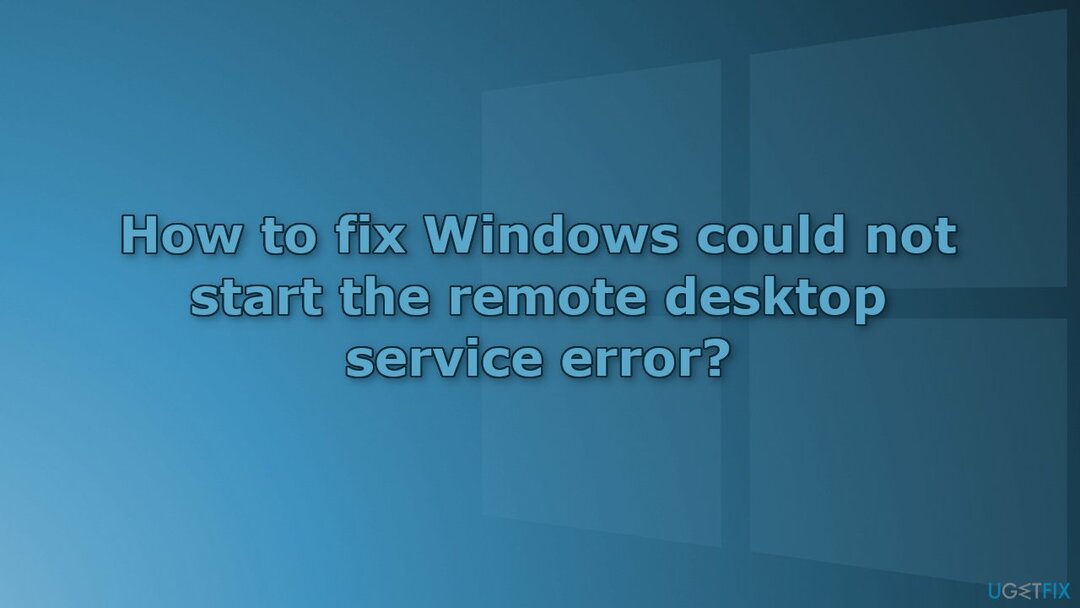
솔루션 1. 손상된 시스템 파일 복구
손상된 시스템을 수리하려면 라이센스 버전을 구입해야 합니다. 리이미지 리이미지.
명령 프롬프트 명령을 사용하여 시스템 파일 손상 복구:
- 열려 있는 관리자로 명령 프롬프트
- 다음 명령을 사용하고 키를 누릅니다. 입력하다:
sfc /scannow
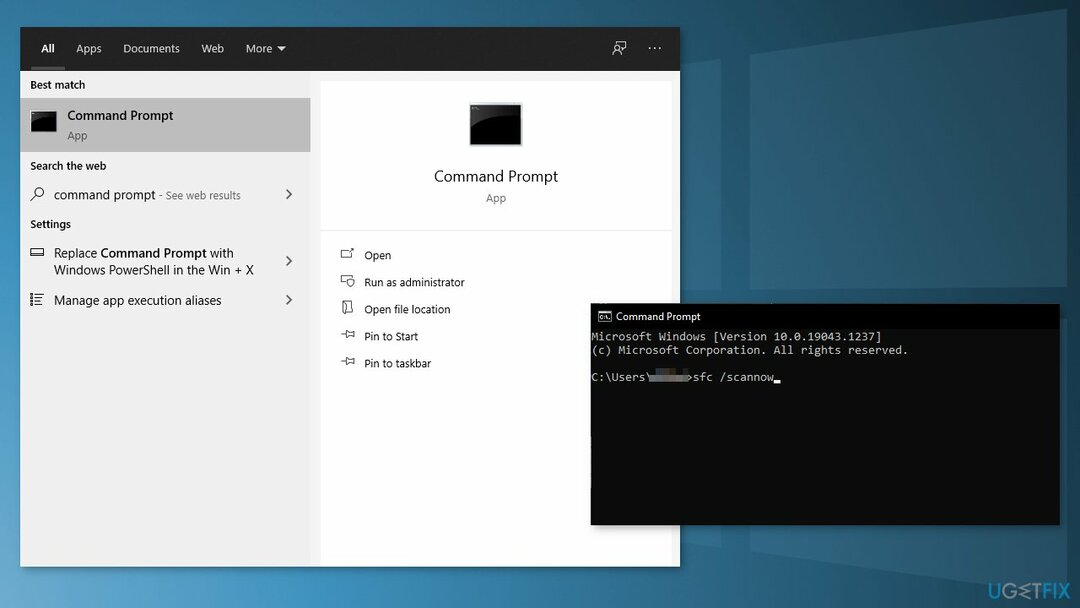
- 재부팅 당신의 시스템
- SFC가 오류를 반환한 경우 다음 명령줄을 사용하여 입력하다 각각 후:
DISM /온라인 /정리-이미지 /CheckHealth
DISM /온라인 /정리-이미지 /ScanHealth
DISM /온라인 /Cleanup-Image /RestoreHealth
솔루션 2. 시스템 복원 실행
손상된 시스템을 수리하려면 라이센스 버전을 구입해야 합니다. 리이미지 리이미지.
- 시작하다 제어판, 고르다 시스템 및 보안
- 클릭 체계 목록에서
- 선택하다 시스템 보호
- 로 이동 시스템 보호 탭 그리고 클릭 시스템 복원
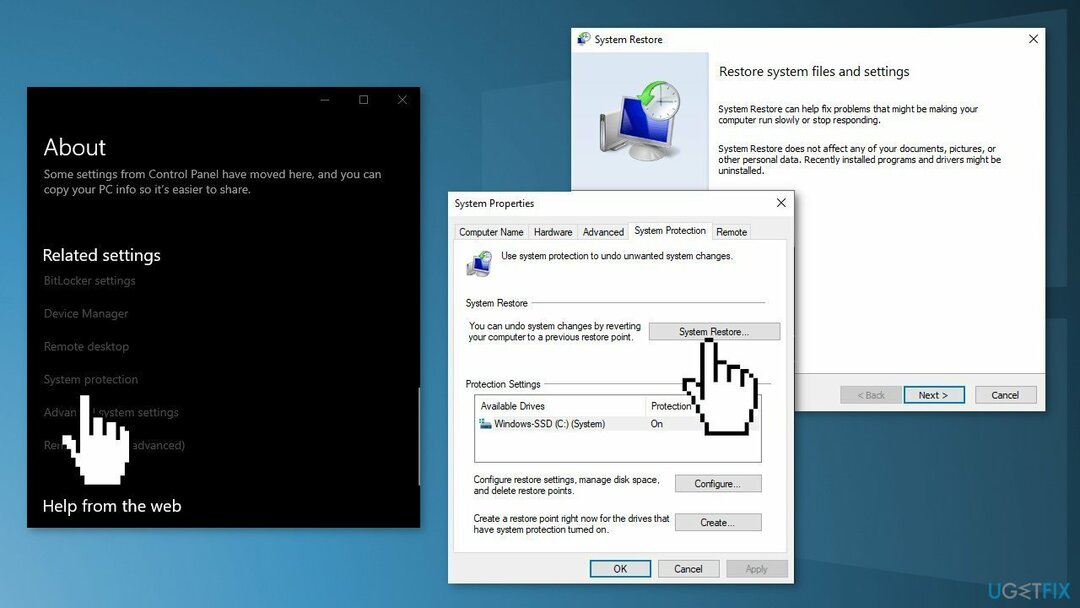
- 화면의 지시에 따라 진행하십시오. 화면에 확인 메시지가 표시되어야 합니다. 복원 권장
- 프로세스가 완료되면 운영 체제가 이전 시점으로 이동합니다.
솔루션 3. IPv6 프로토콜 비활성화
손상된 시스템을 수리하려면 라이센스 버전을 구입해야 합니다. 리이미지 리이미지.
- 바로가기를 사용하고, 윈도우 키 + X 열다 제어판
- 열려 있는 네트워크와 인터넷
- 열려 있는 네트워크 및 공유 센터
- 딸깍 하는 소리 어댑터 설정 변경
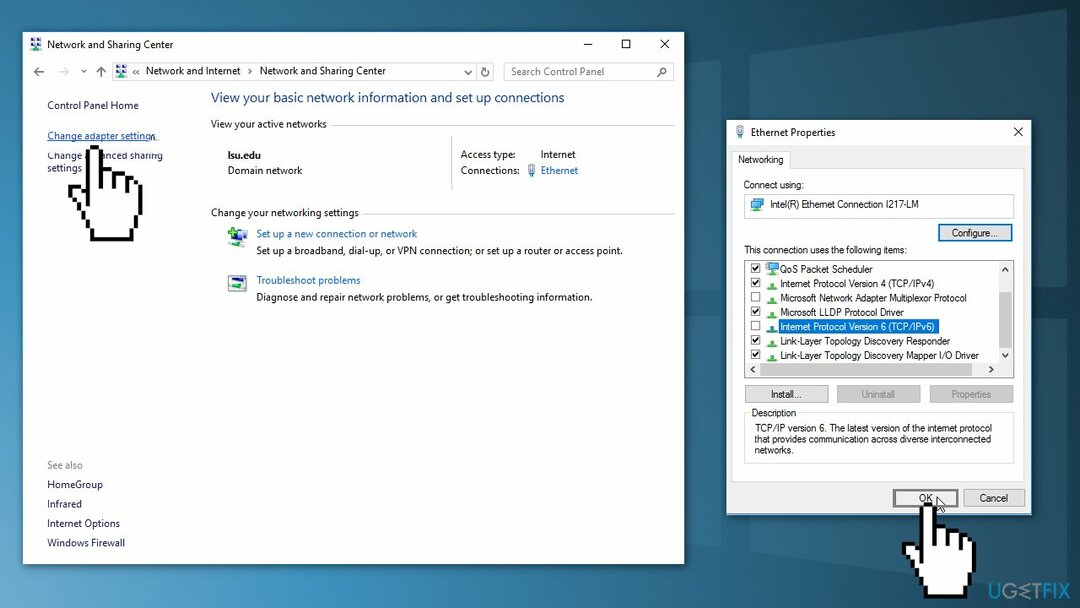
- 연결을 마우스 오른쪽 버튼으로 클릭하고 속성
- 옆에 있는 확인란의 선택을 취소합니다. 비활성화하려면 인터넷 프로토콜 버전 6(TCP/IPv6)
- 고르다 확인 확인 변화
솔루션 4. 원격 지원 활성화
손상된 시스템을 수리하려면 라이센스 버전을 구입해야 합니다. 리이미지 리이미지.
- 마우스 오른쪽 버튼으로 클릭 이 PC 바탕 화면의 아이콘을 클릭한 다음 속성
- 딸깍 하는 소리 원격 설정
- 에서 시스템 속성 창, 이동 원격 탭하고 확인 이 컴퓨터에 대한 원격 지원 연결 허용 확인란이 선택되어 있습니다
- 다음을 클릭합니다. 고급의
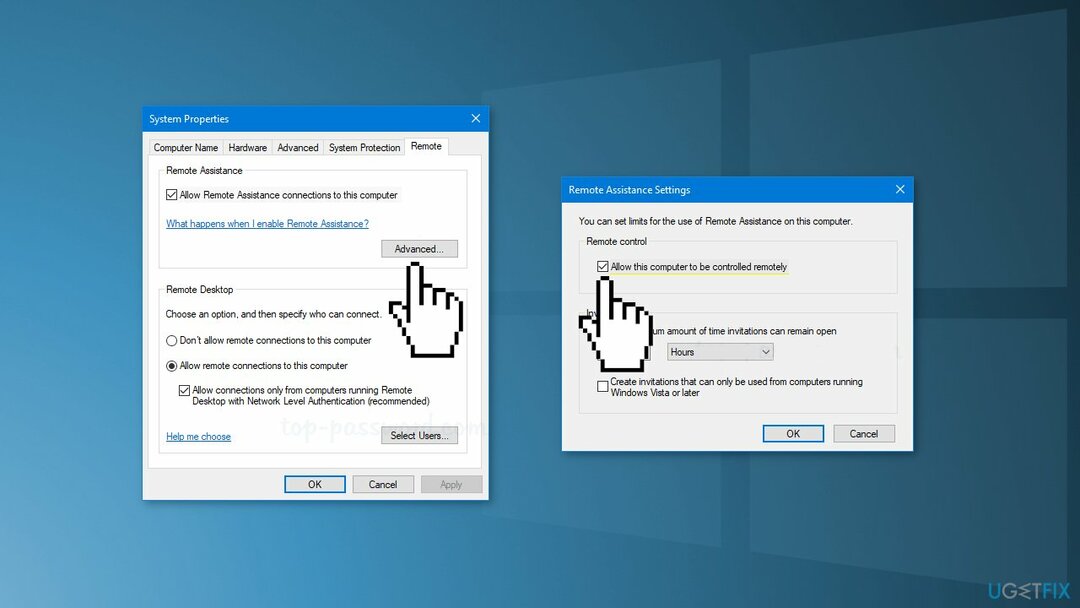
- 클리어하면 이 컴퓨터를 원격으로 제어하도록 허용 확인란을 선택하면 도우미가 화면을 볼 수 있지만 PC를 제어할 수는 없습니다.
- 딸깍 하는 소리 확인 변경 사항을 저장하려면
솔루션 5. 사용자 지정 크기 조정 비활성화
손상된 시스템을 수리하려면 라이센스 버전을 구입해야 합니다. 리이미지 리이미지.
- 누르다 윈도우 키 + 나 열다 설정
- 클릭 체계 왼쪽에 있는 옵션에서 다음을 클릭합니다. 표시하다
- 고르다 사용자 지정 크기 조정 끄기 및 로그아웃
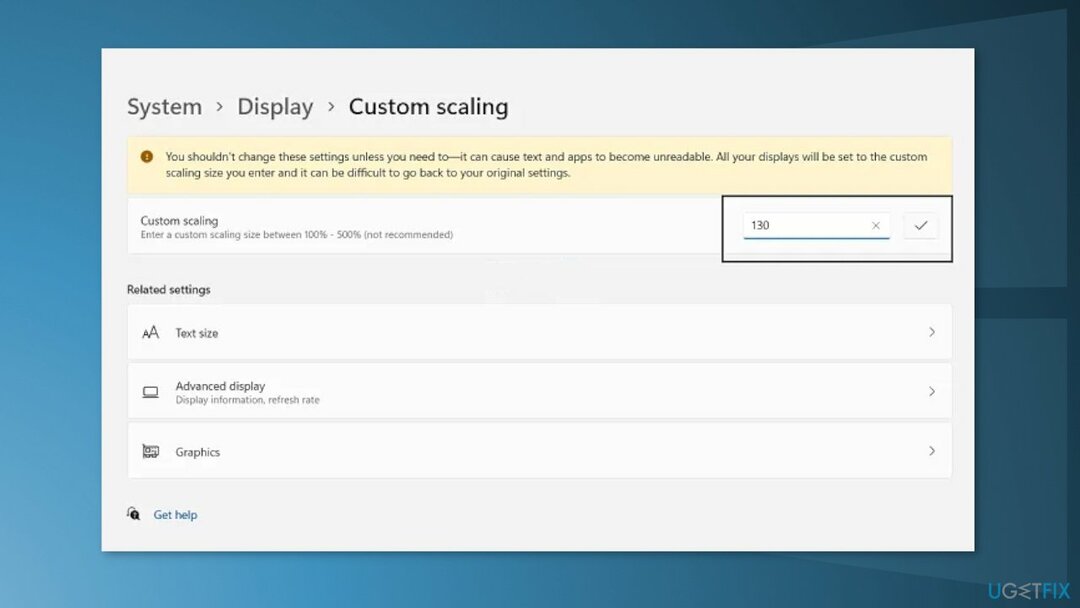
- 로그아웃되고 새 설정이 저장됩니다.
솔루션 6. 새 사용자 계정 만들기
손상된 시스템을 수리하려면 라이센스 버전을 구입해야 합니다. 리이미지 리이미지.
- Windows를 마우스 오른쪽 버튼으로 클릭 메뉴를 시작하다 단추
- 고르다 제어판 사용자 계정으로 이동
- 클릭 다른 계정 관리
- 고르다 PC 설정에서 새 사용자 추가
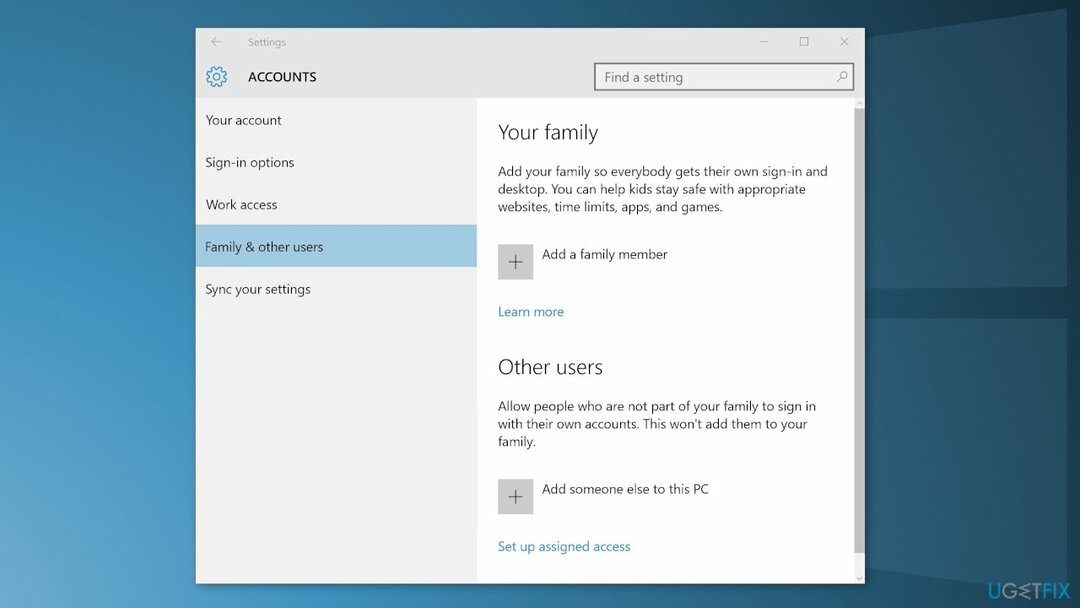
- 사용 계정 새 계정을 구성하는 대화 상자
자동으로 오류 복구
ugetfix.com 팀은 사용자가 오류를 제거하기 위한 최상의 솔루션을 찾도록 돕기 위해 최선을 다하고 있습니다. 수동 수리 기술로 어려움을 겪고 싶지 않다면 자동 소프트웨어를 사용하십시오. 모든 권장 제품은 당사 전문가의 테스트 및 승인을 거쳤습니다. 오류를 수정하는 데 사용할 수 있는 도구는 다음과 같습니다.
권하다
지금 그것을 할!
수정 다운로드행복
보장하다
지금 그것을 할!
수정 다운로드행복
보장하다
Reimage를 사용하여 오류를 수정하지 못한 경우 지원 팀에 도움을 요청하십시오. 귀하의 문제에 대해 알아야 한다고 생각하는 모든 세부 정보를 알려주십시오.
이 특허 받은 수리 프로세스는 사용자 컴퓨터에서 손상되거나 누락된 파일을 대체할 수 있는 2,500만 개의 구성 요소 데이터베이스를 사용합니다.
손상된 시스템을 수리하려면 라이센스 버전을 구입해야 합니다. 리이미지 맬웨어 제거 도구.

VPN은 다음과 관련하여 중요합니다. 사용자 개인 정보. 쿠키와 같은 온라인 추적기는 소셜 미디어 플랫폼 및 기타 웹사이트뿐만 아니라 인터넷 서비스 제공업체 및 정부에서도 사용할 수 있습니다. 웹 브라우저를 통해 가장 안전한 설정을 적용하더라도 인터넷에 연결된 앱을 통해 계속 추적할 수 있습니다. 게다가 Tor와 같은 개인 정보 보호에 중점을 둔 브라우저는 연결 속도가 느려 최적의 선택이 아닙니다. 최고의 개인 정보 보호를 위한 최상의 솔루션은 개인 인터넷 액세스 – 익명으로 온라인에서 보안을 유지하십시오.
데이터 복구 소프트웨어는 당신을 도울 수 있는 옵션 중 하나입니다 파일 복구. 파일을 삭제하면 허공으로 사라지지 않습니다. 파일 위에 새 데이터가 기록되지 않는 한 시스템에 남아 있습니다. 데이터 복구 프로 하드 드라이브 내에서 삭제된 파일의 작업 복사본을 검색하는 복구 소프트웨어입니다. 이 도구를 사용하면 귀중한 문서, 학교 과제, 개인 사진 및 기타 중요한 파일의 손실을 방지할 수 있습니다.